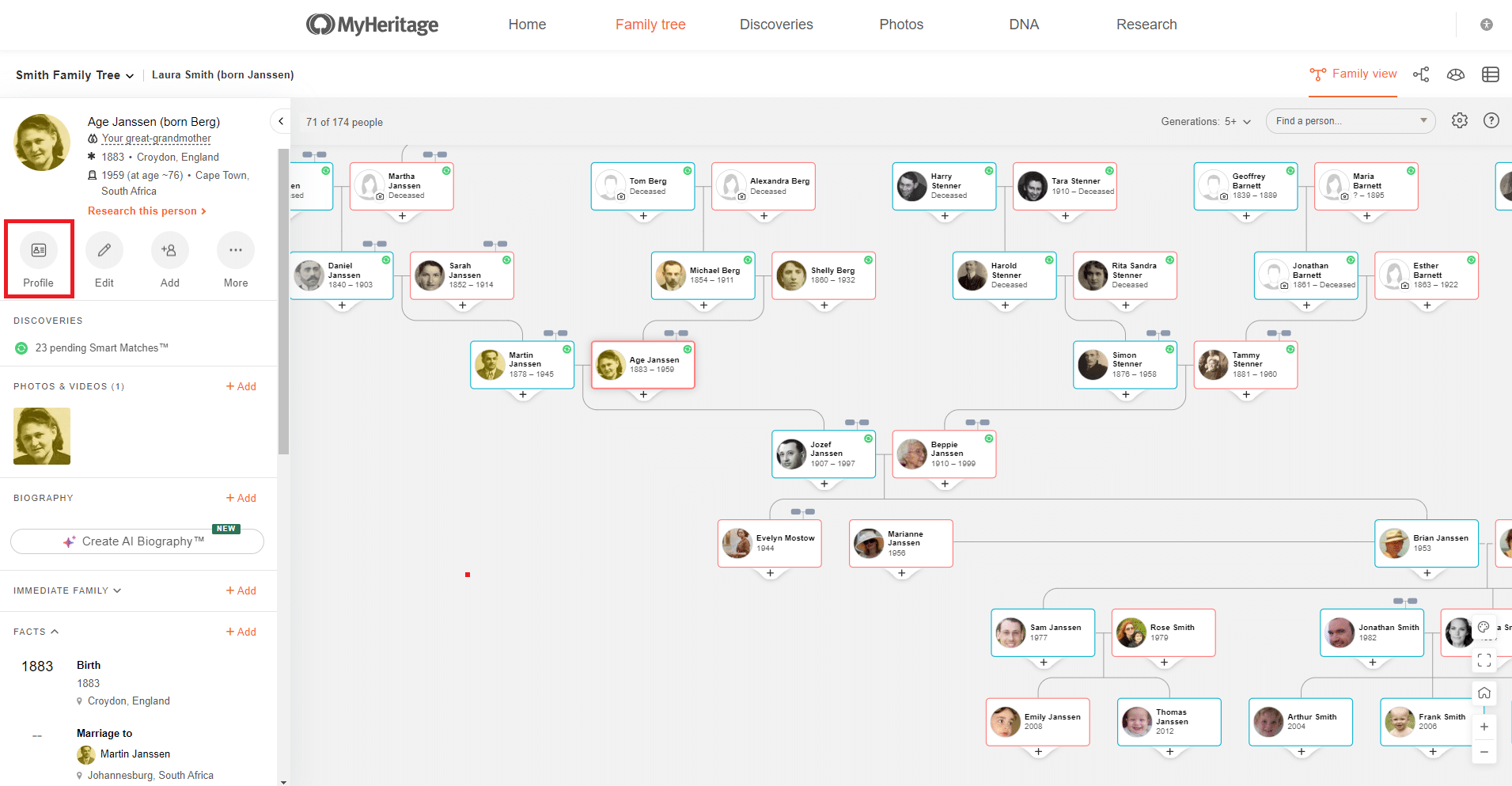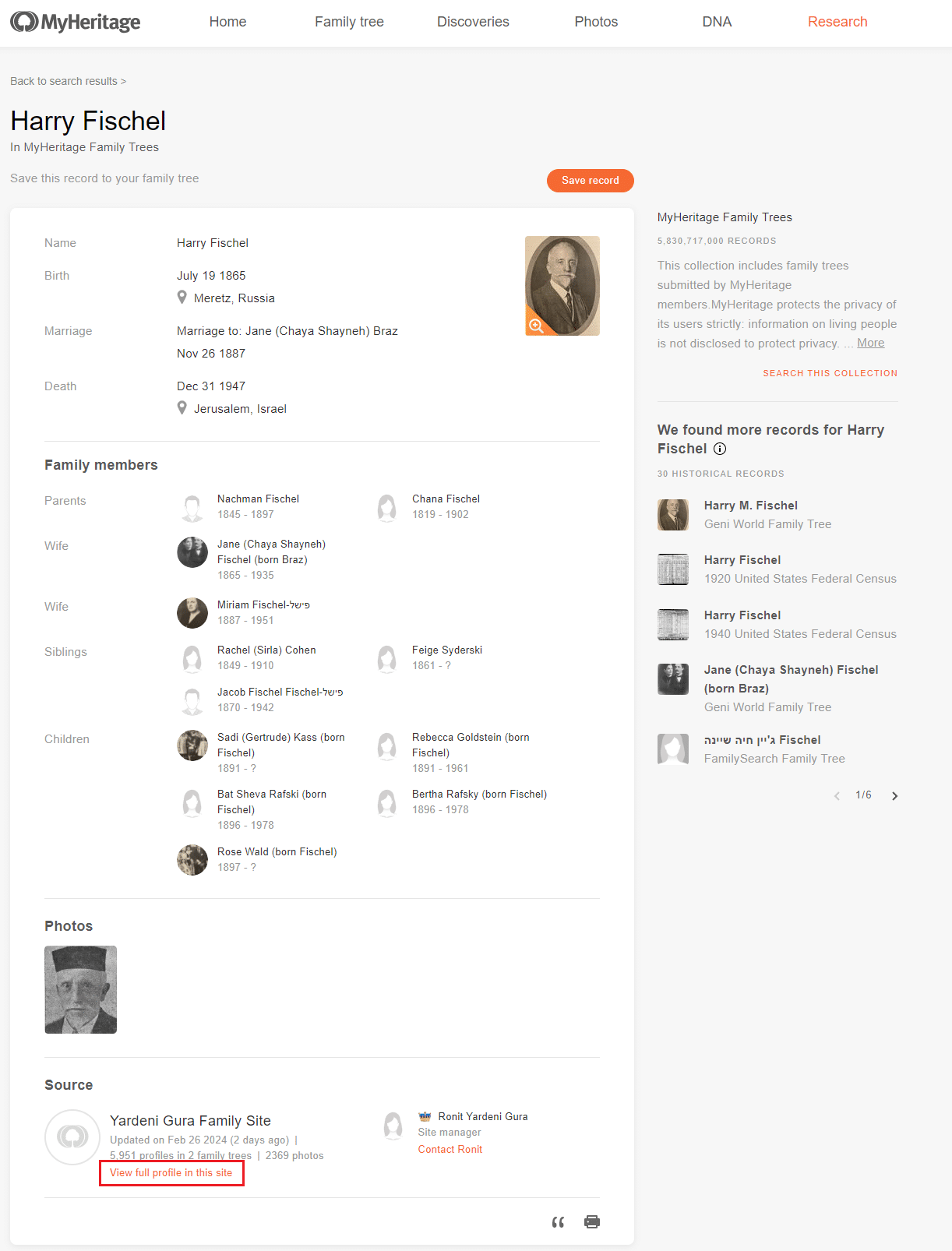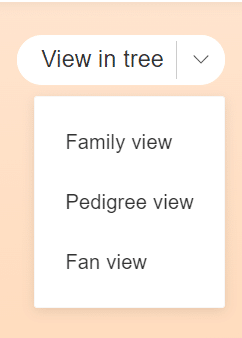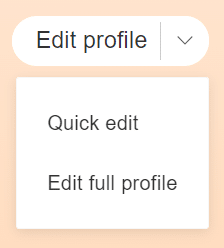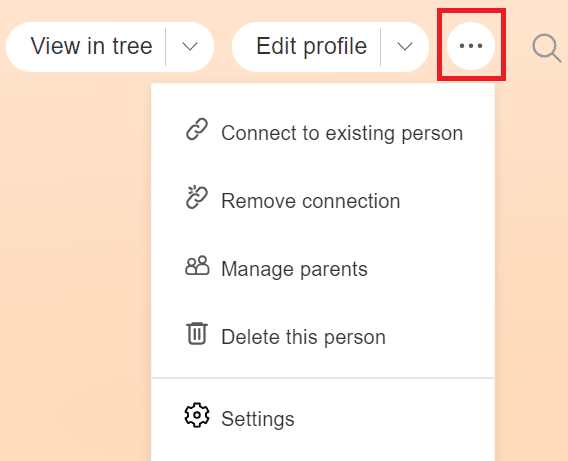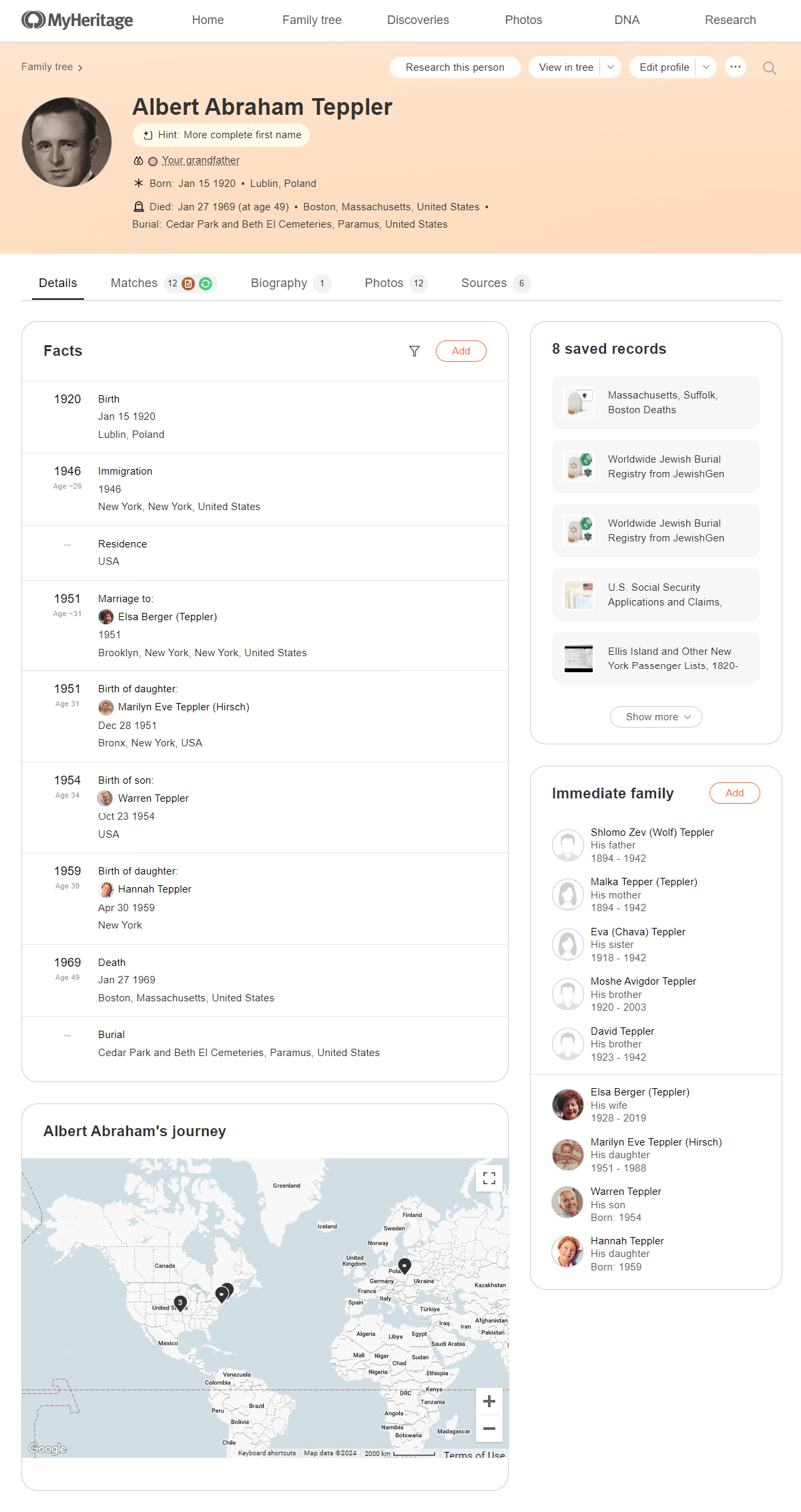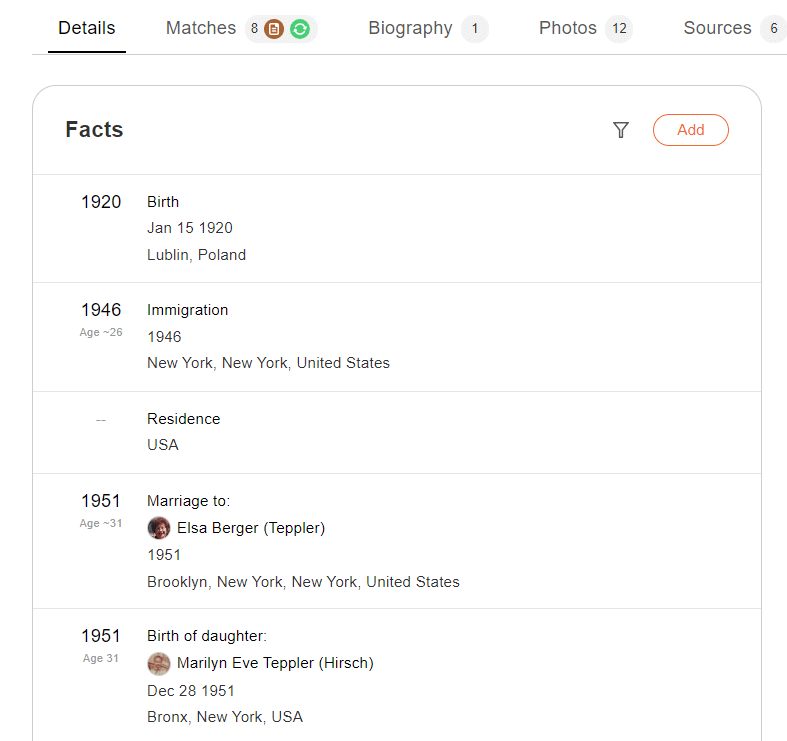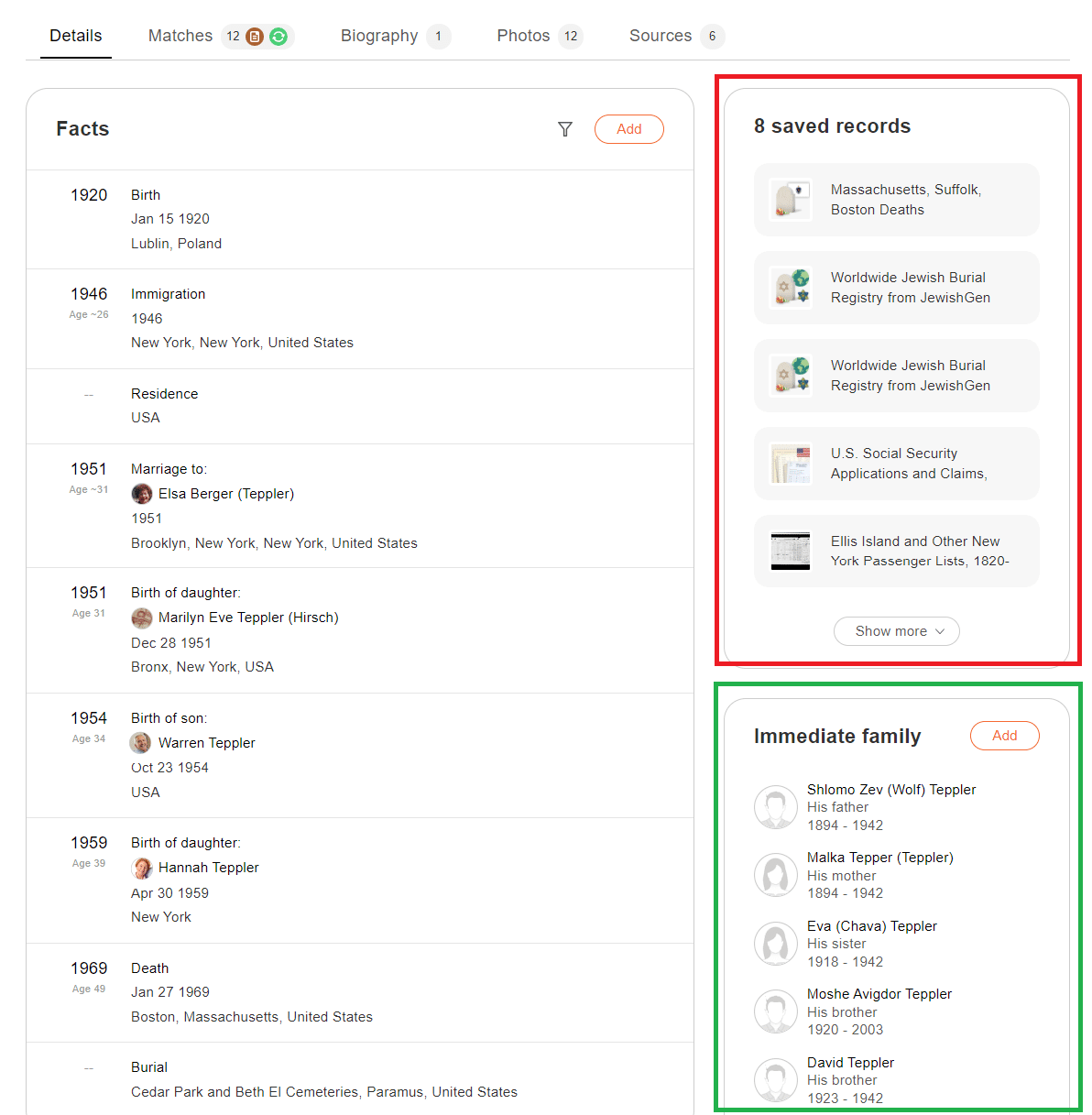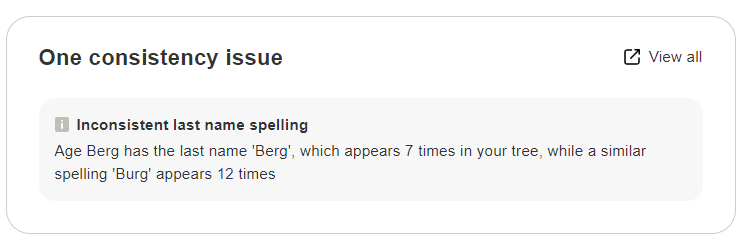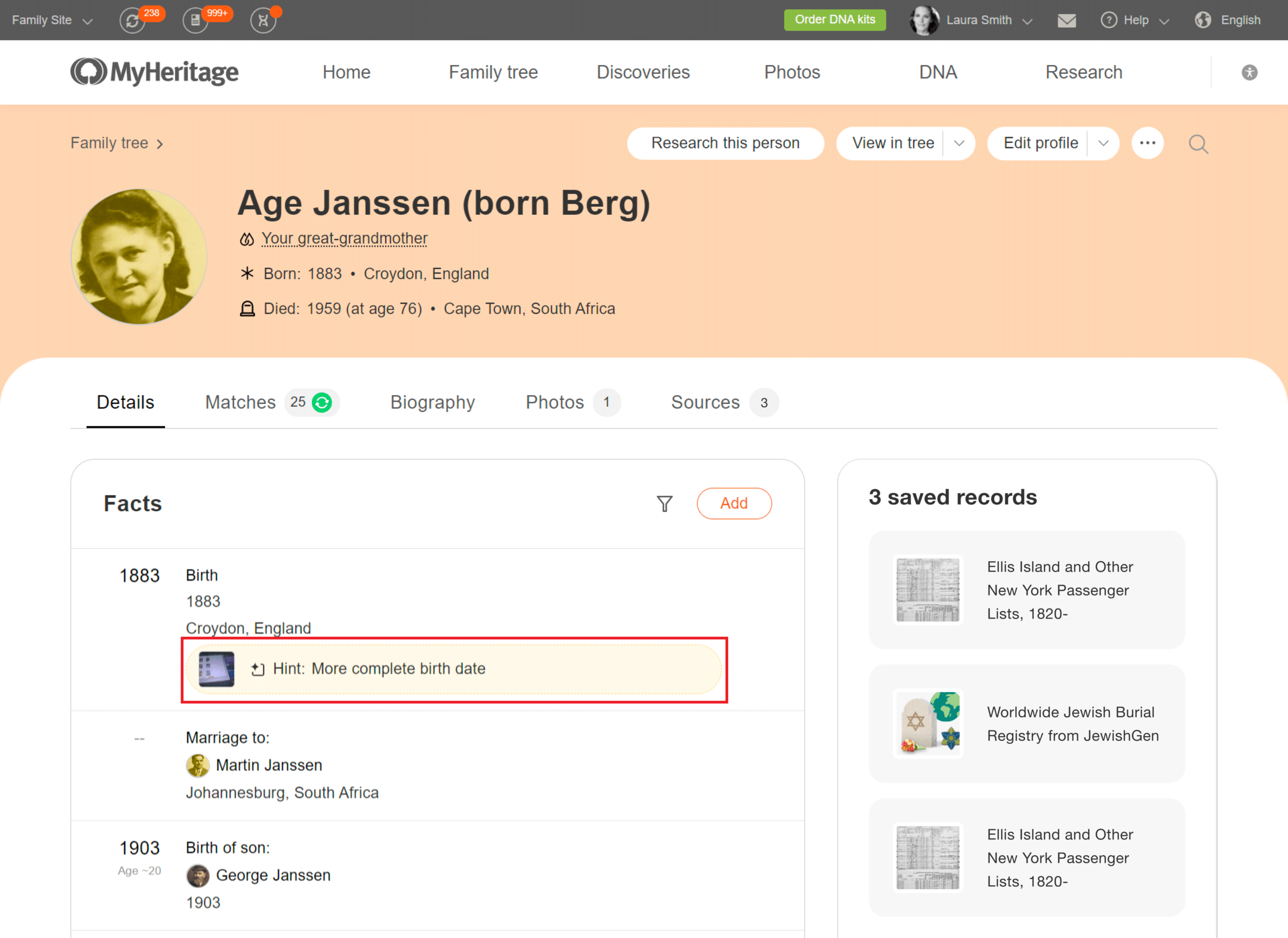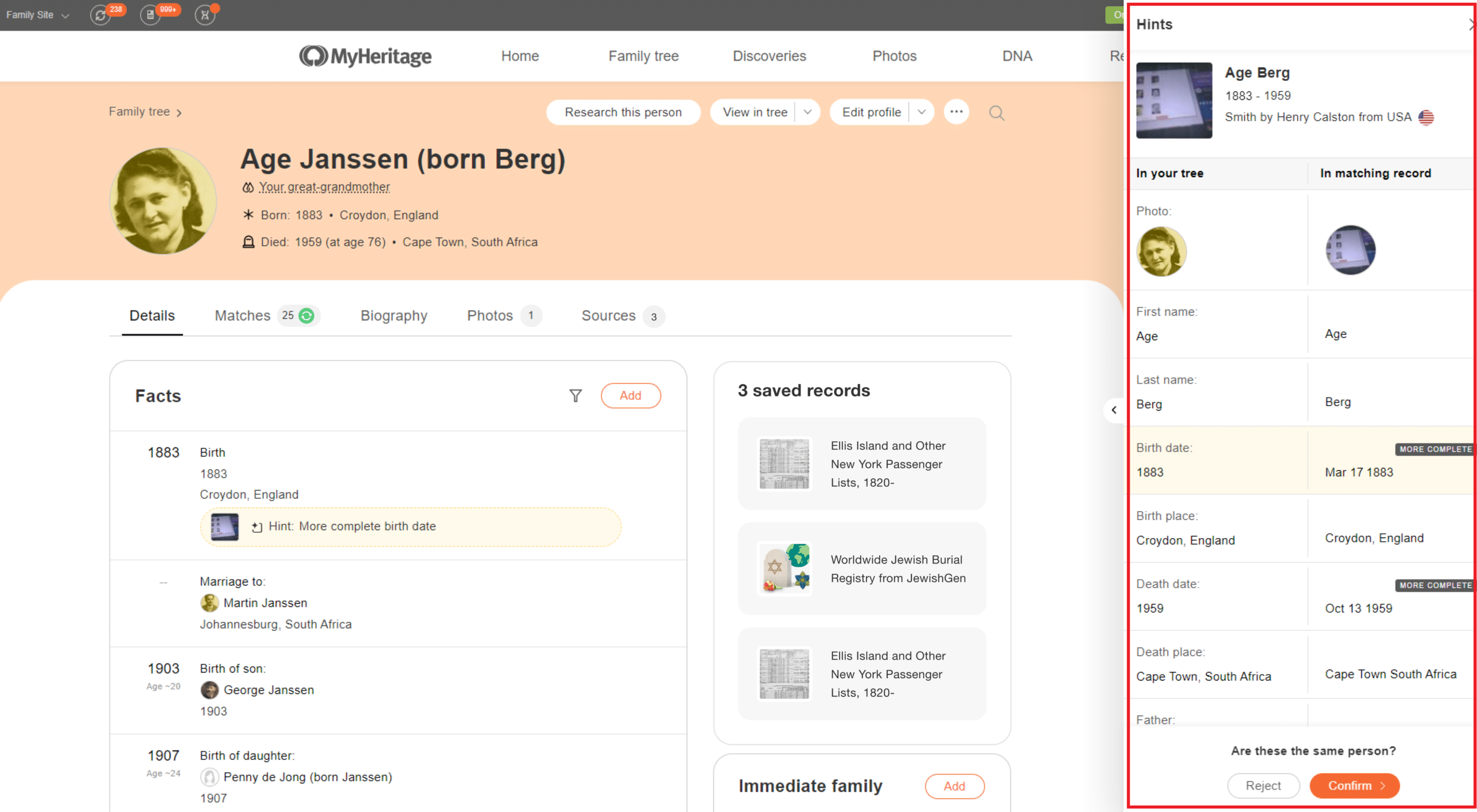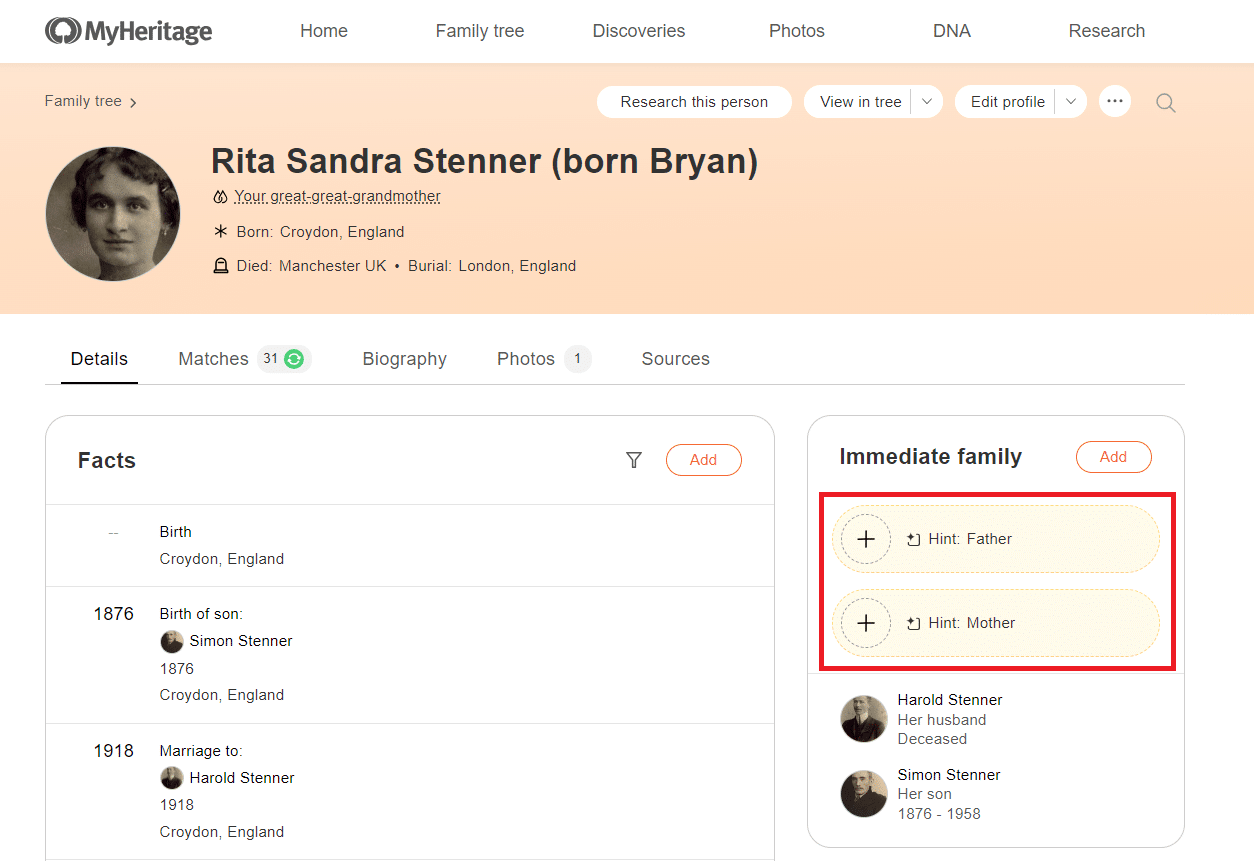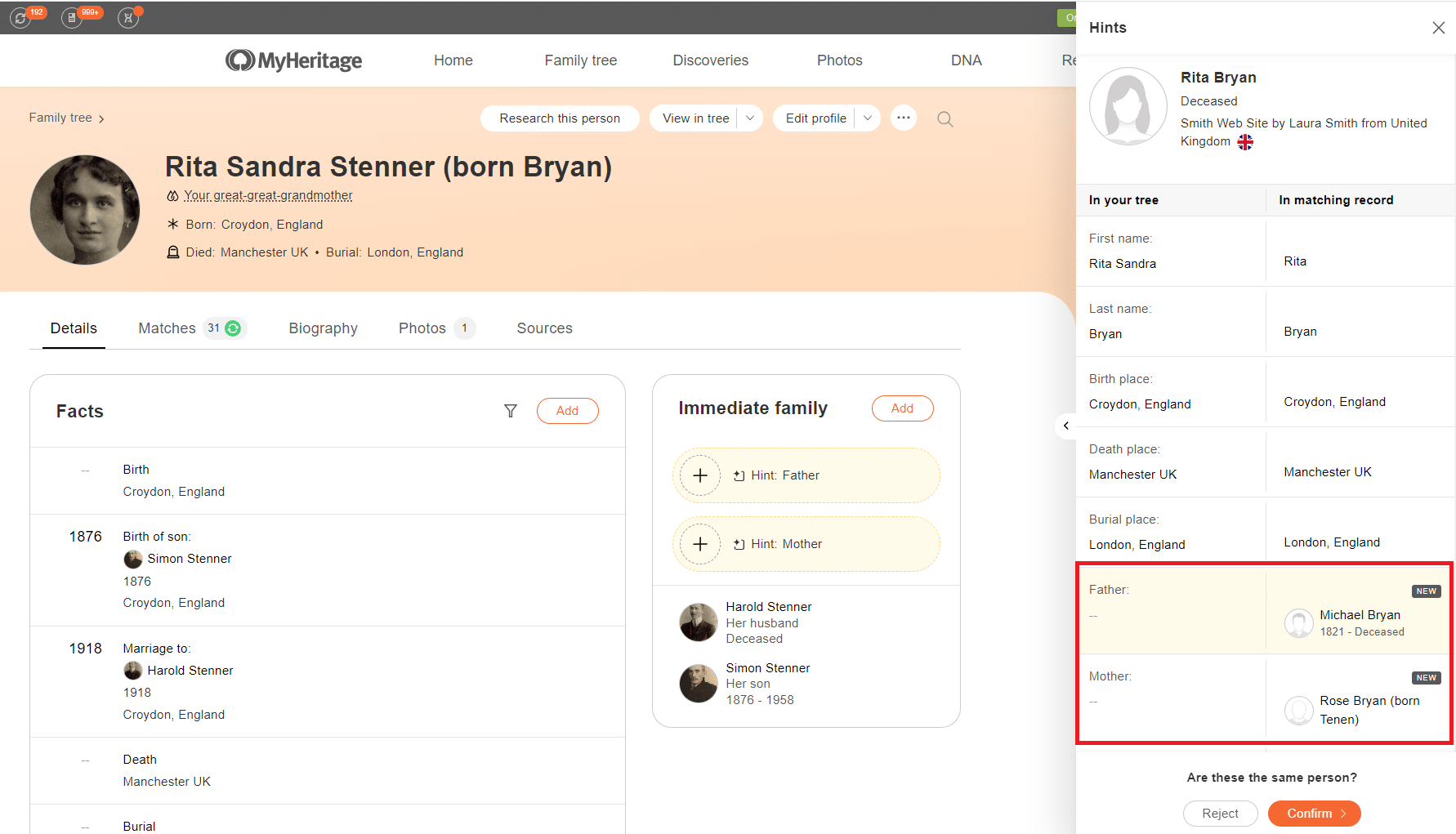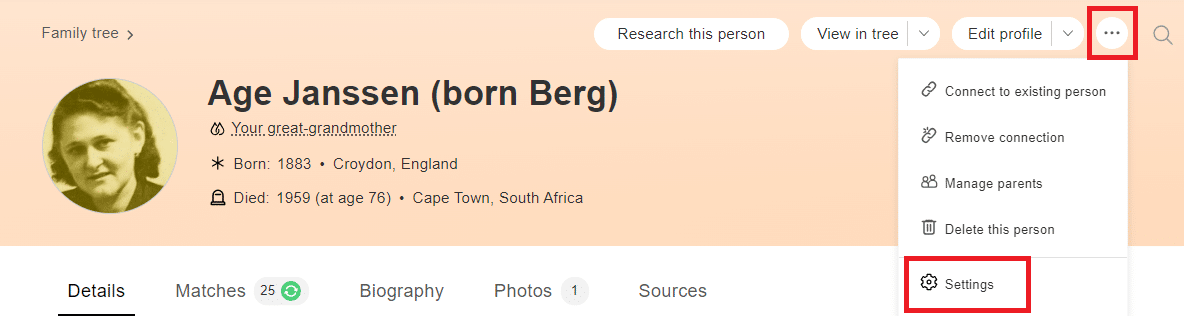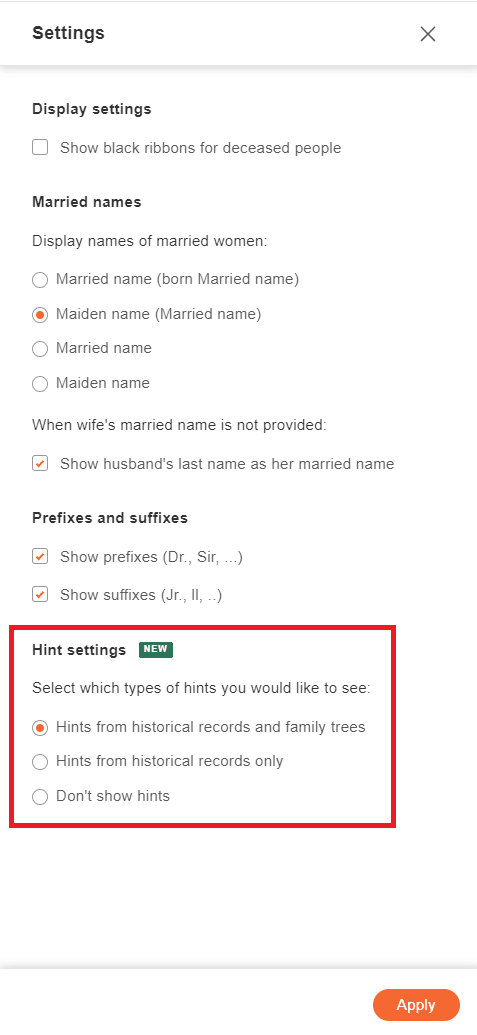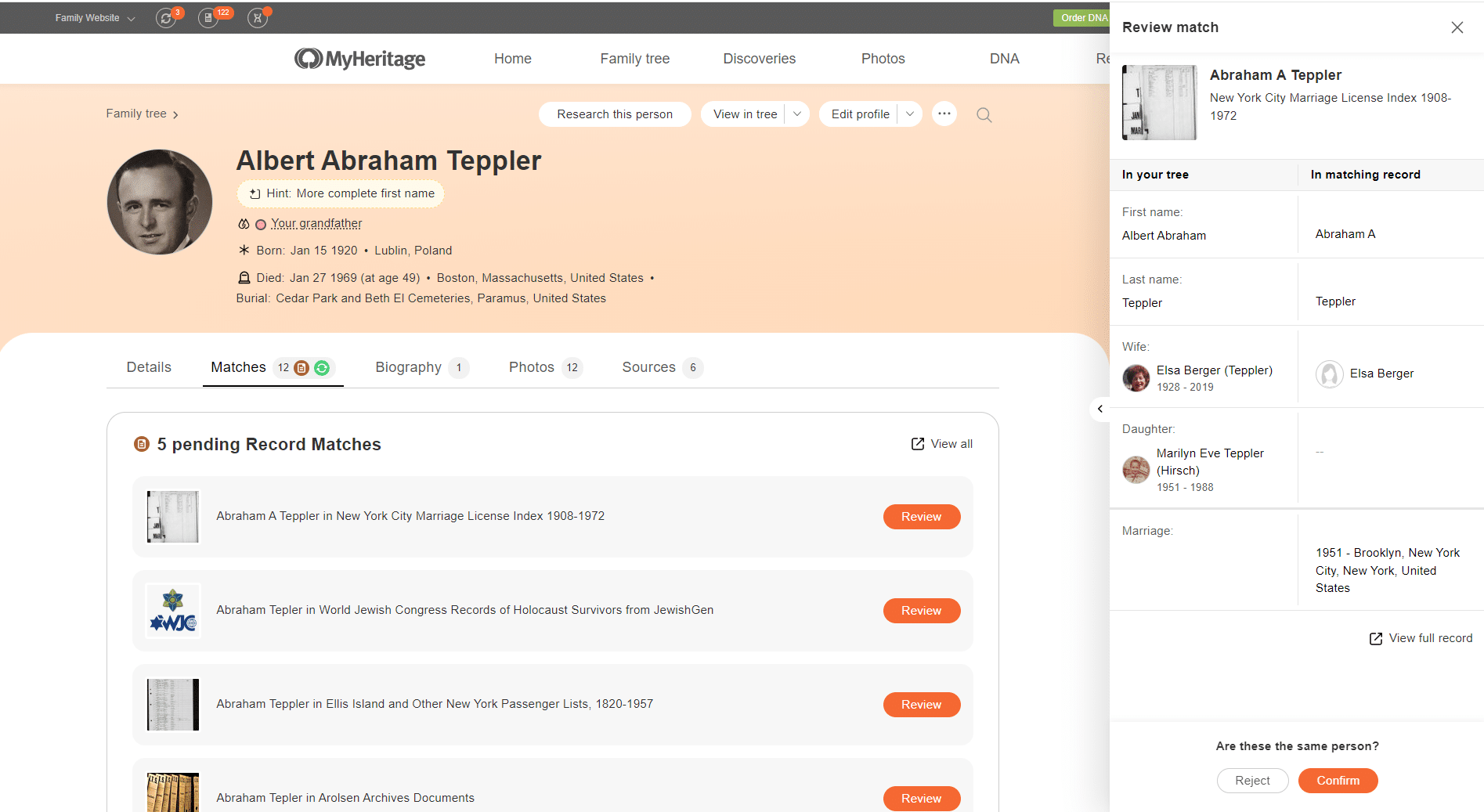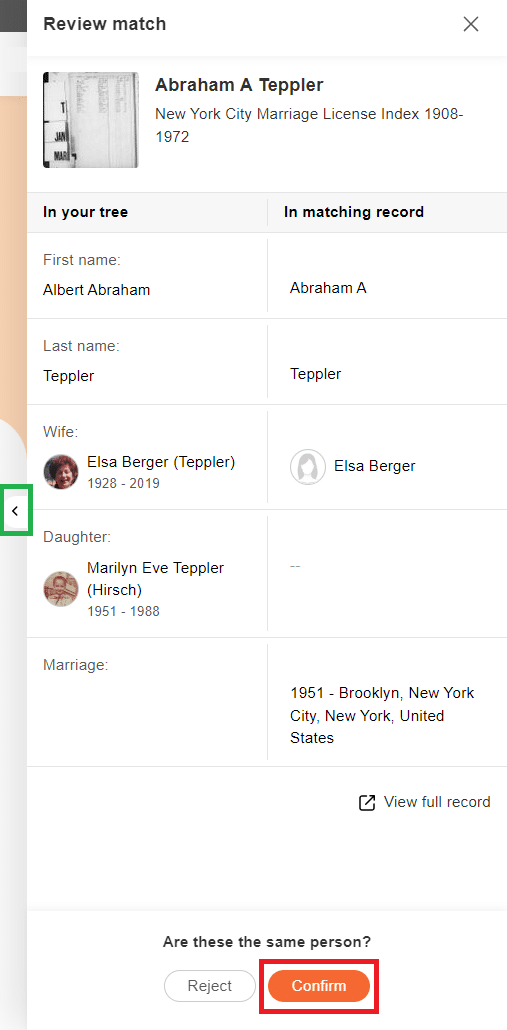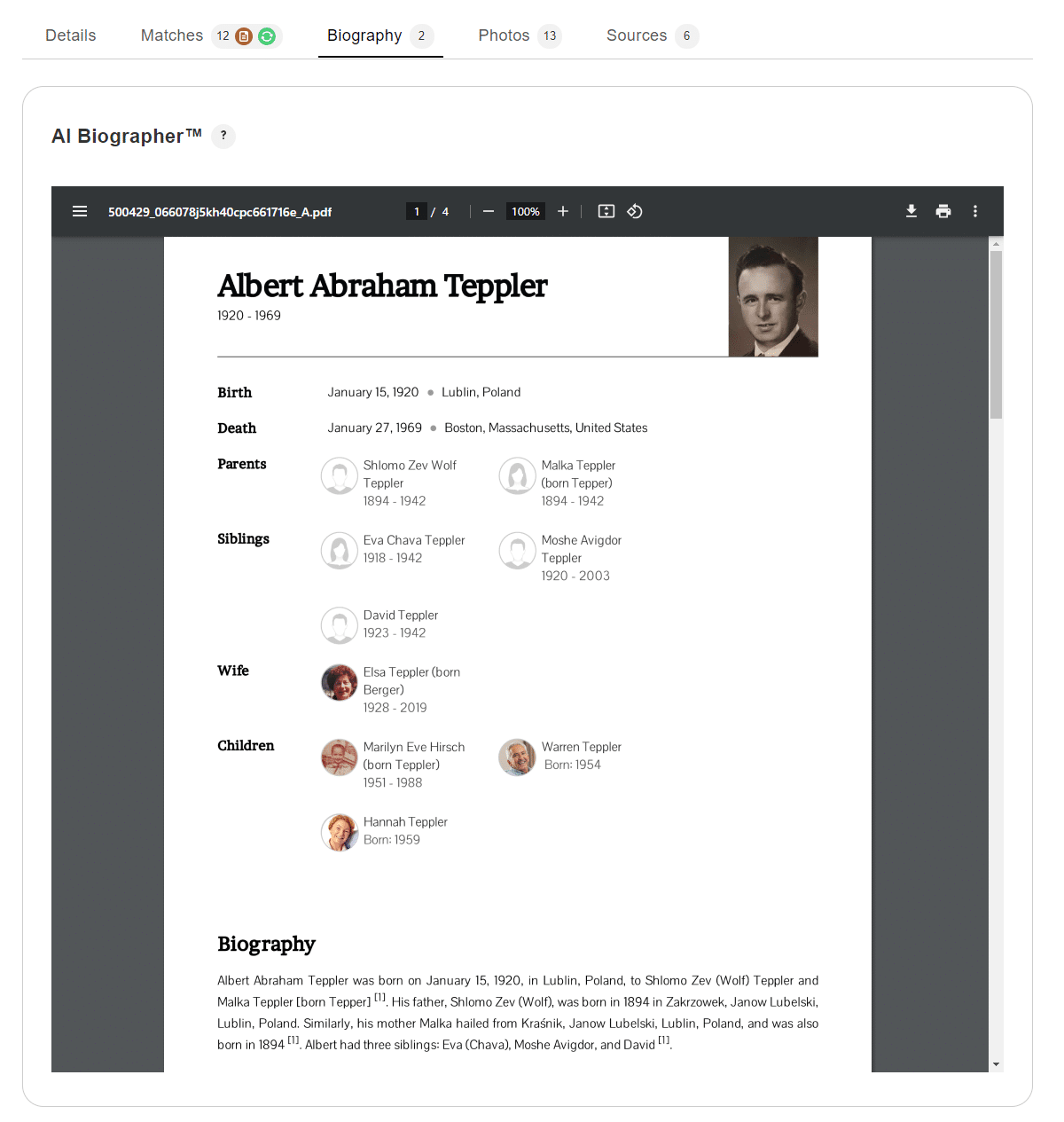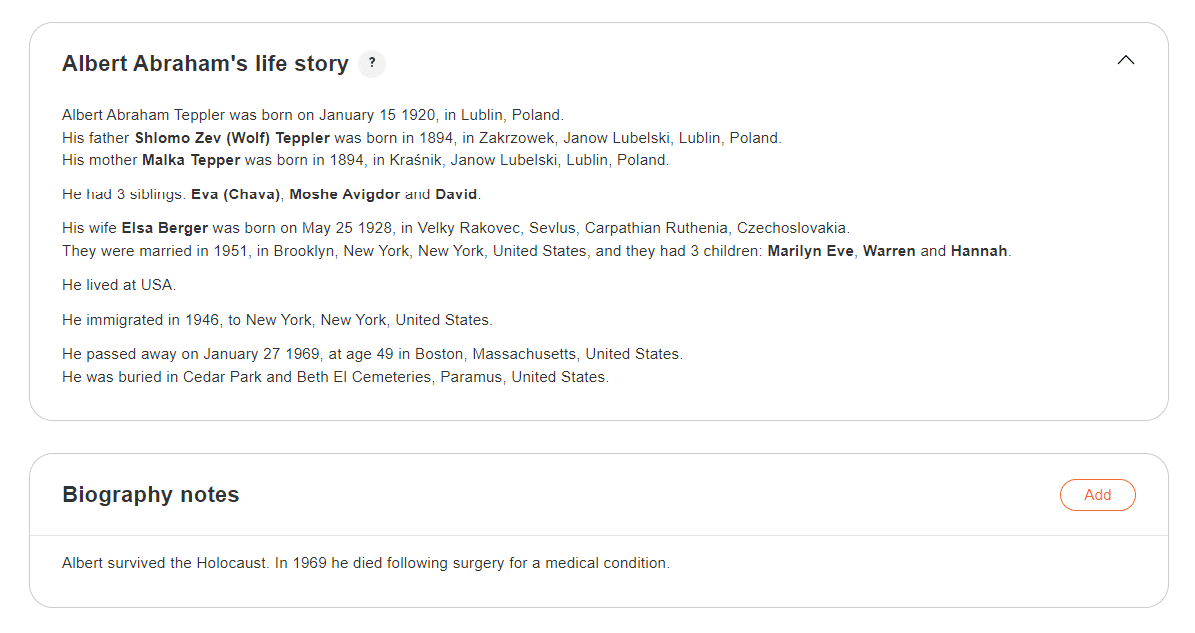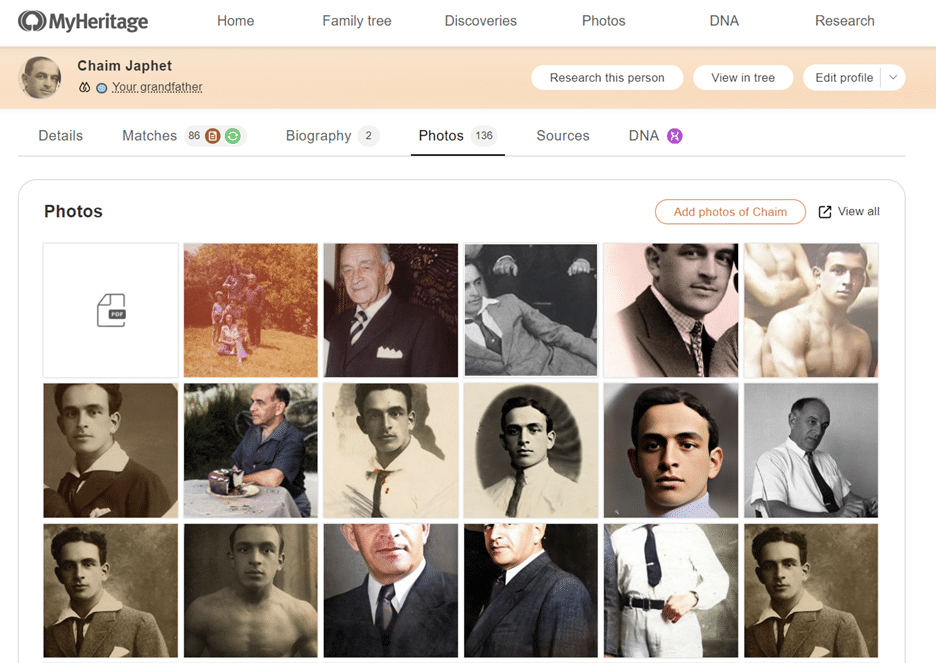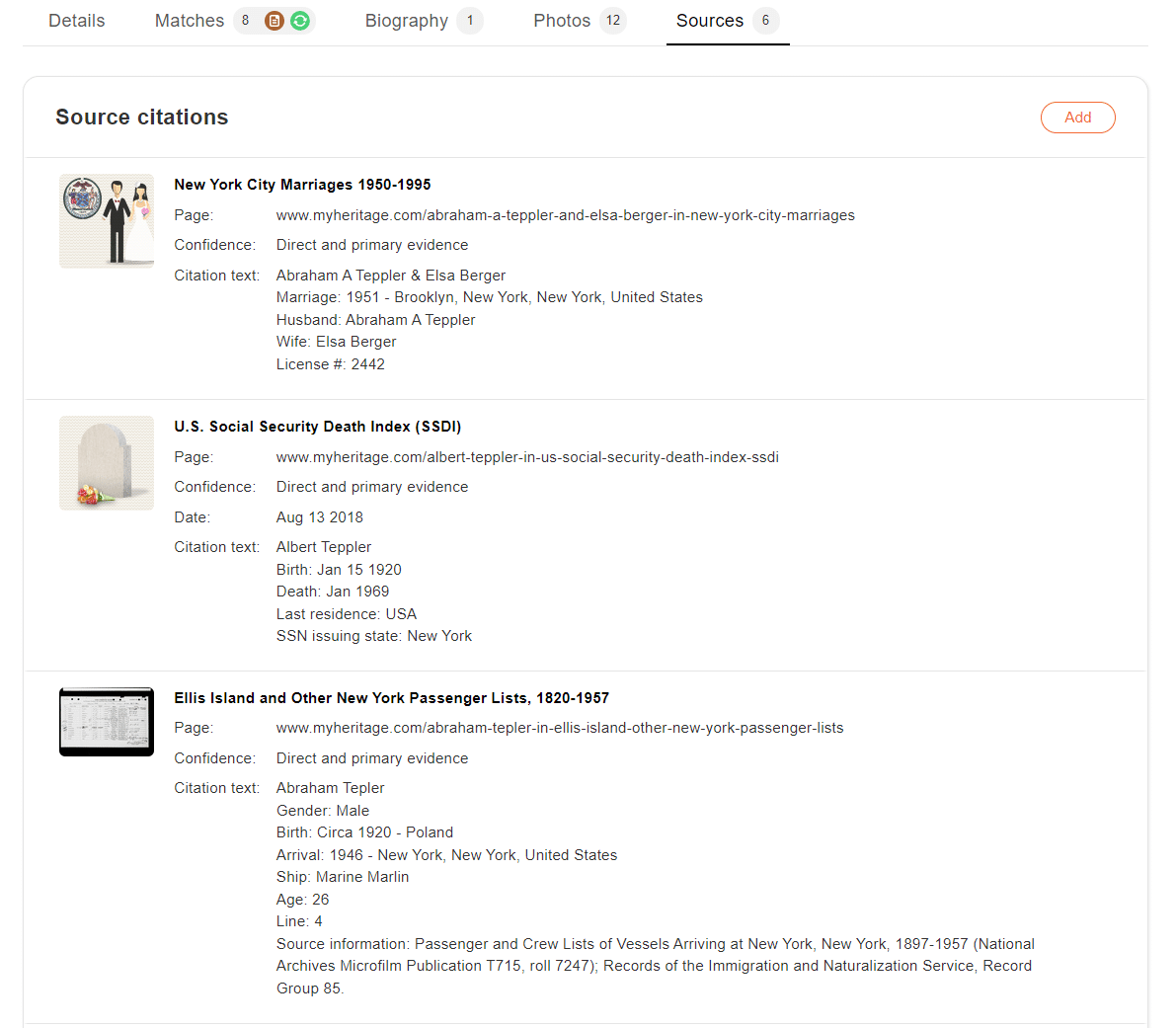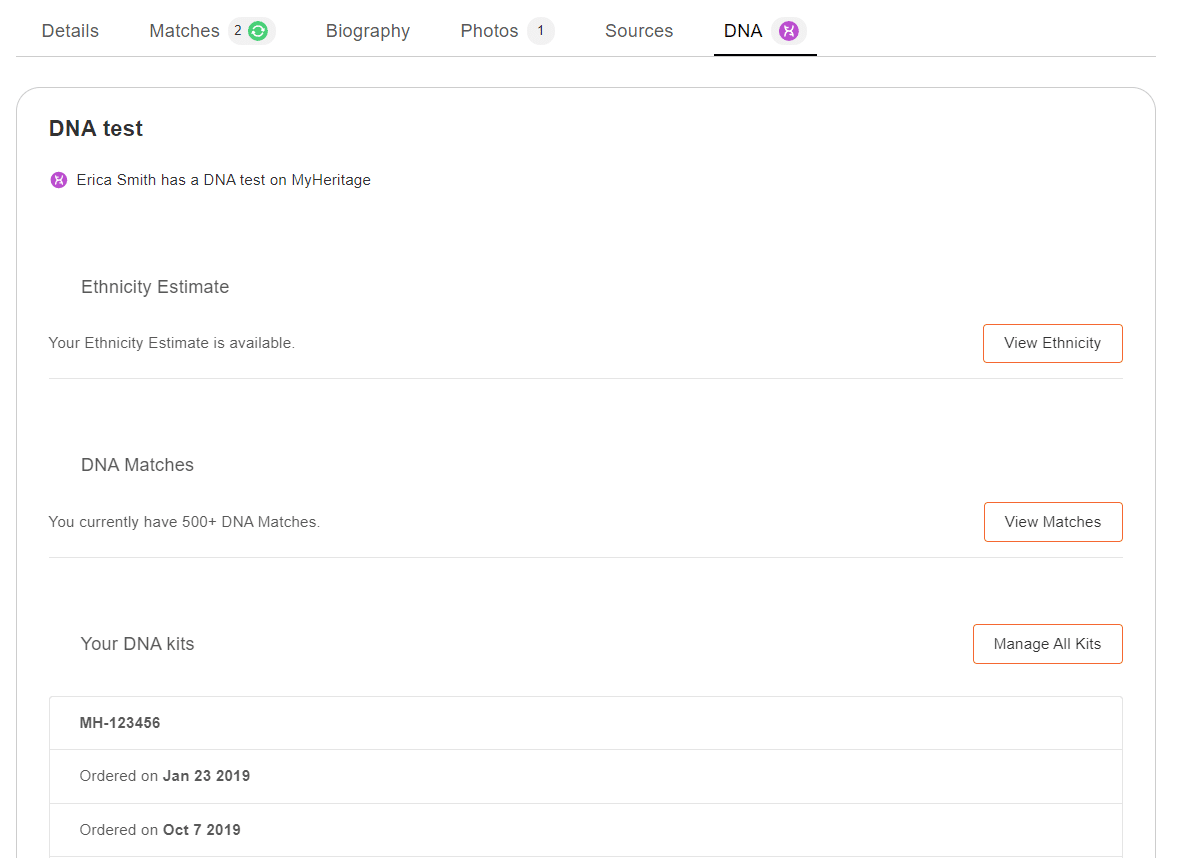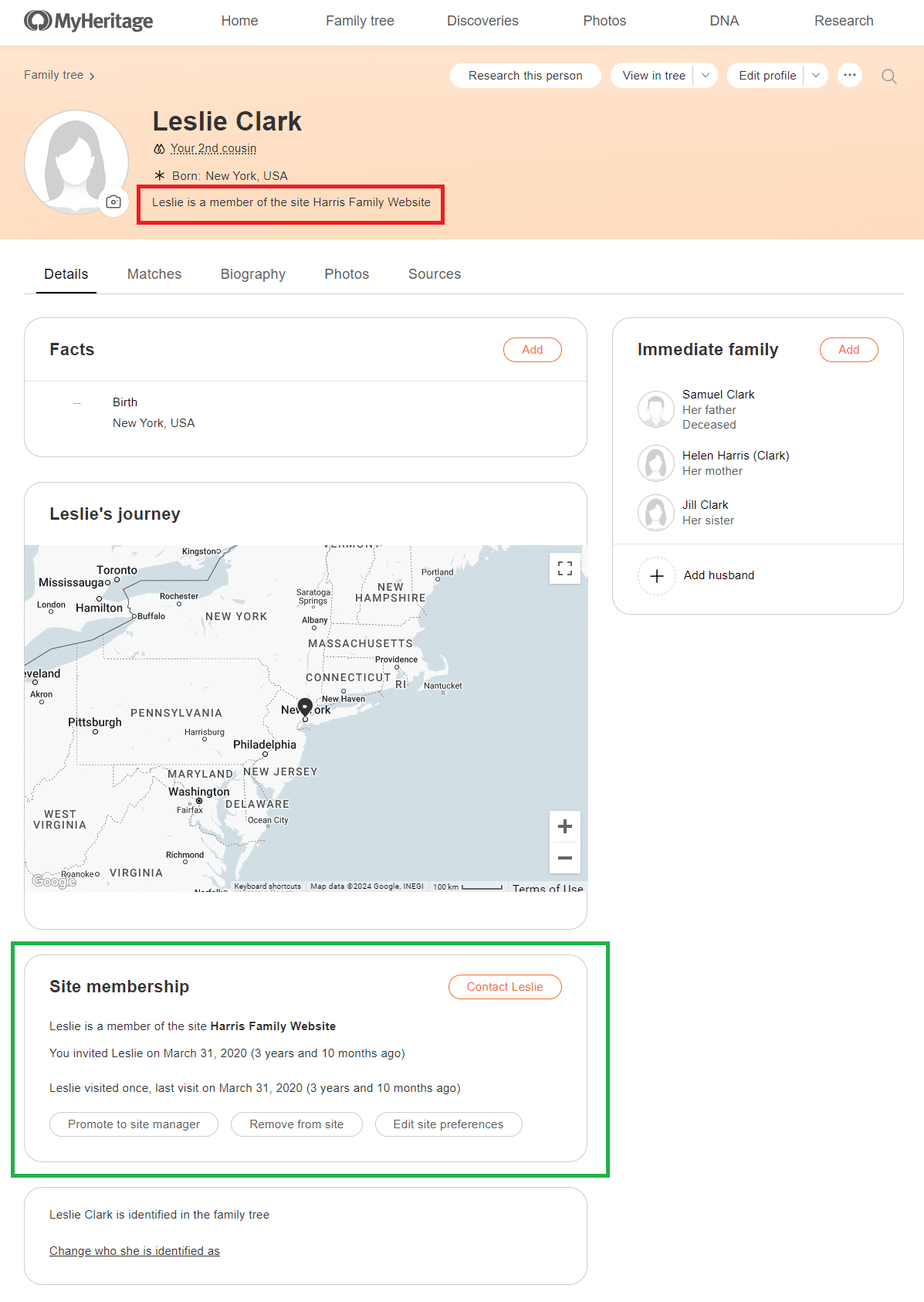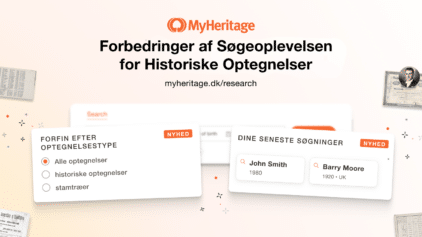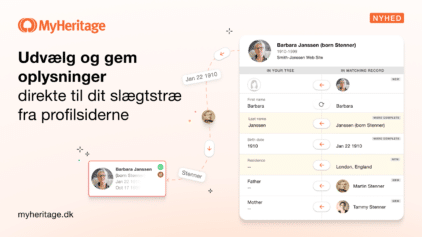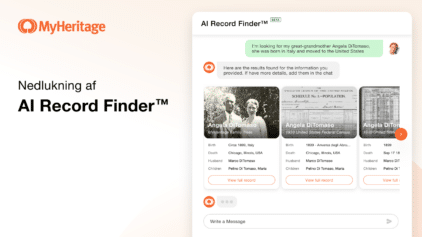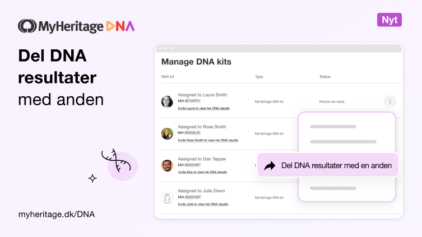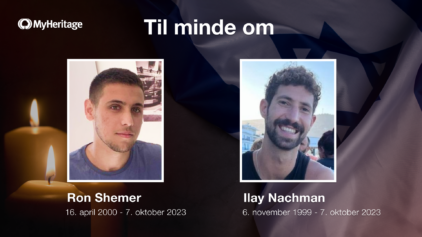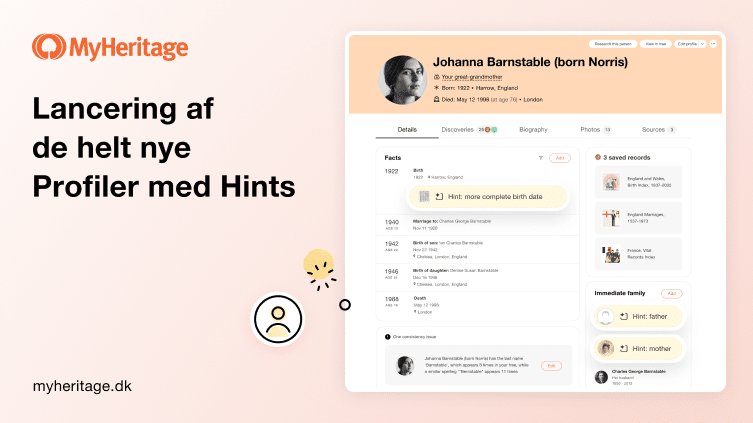
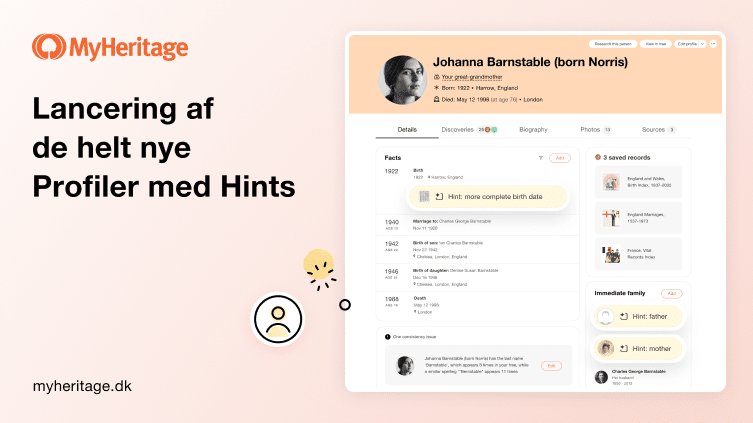
Profilsiden er blandt de mest besøgte sider på MyHeritage, og er en af de mest værdifulde for slægtsforskere. Mange brugere har bedt om, at vi tilføjer yderligere funktioner til siden. I spurgte, og vi lyttede! I dag er vi stolte af at kunne præsentere resultatet: de helt nye profilsider. Det er en helt ny oplevelse, som er mere end bare en profilside. Det er et centralt knudepunkt for alt, hvad man ved om en person.
Denne store forbedring omfatter et mere organiseret layout og nye funktioner, der hjælper dig med at maksimere dine opdagelser om dine forfædre og slægtninge. Vi har også tilføjet Tips, som er en unik og meget nyttig måde at præsentere nye detaljer fra dine matches i forbindelse med en individuel profil. Profilsiderne er en gratis feature og er nu mere nyttige end nogensinde!
De nye profilsider er tilgængelige på MyHeritage-hjemmesiden fra din computer. Vi vil snart også føje Tips til MyHeritage-mobilappen.
Vi vil gerne rette en stor tak til MyHeritage-teamet, som har udviklet de nye profilsider. En særlig tak går til Uri Gonen, som var medvirkende både til at skabe visionen for dette projekt og til at føre den ud i livet.
Adgang til profilsiderne
Du kan få adgang til profilsiderne fra mange områder på MyHeritage-hjemmesiden, herunder fra de forskellige slægtstrævisninger, i sektionen Opdagelser, Mine billeder, når du ser DNA Matches og Smart Matches™, og meget mere. Nedenfor viser vi eksempler på de to mest populære måder.
For at få adgang til en persons profil fra slægtstræet skal du åbne dit træ og klikke på navnet på den person, du ønsker at undersøge. Dette åbner træets venstre panel. I venstre panel skal du klikke på ikonet “Profil”, som er markeret med rødt nedenfor.
Hvis du finder en profil af interesse, mens du søger i MyHeritages søgemaskine efter historiske optegnelser, vil optegnelsessiden have et link til at se profilsiden i det oprindelige slægtstræ, som markeret med rødt i eksemplet nedenfor.
Gennemgang af profilsider
De nye profilsider er fyldt med nyttige funktioner, så du kan gennemgå de eksisterende oplysninger om en person, tilføje eller redigere nye detaljer direkte på siden, søge om personen og meget mere. Listen over funktionaliteter er omfattende, og dette blogindlæg dækker højdepunkterne. Hvis du vil prøve dem alle, opfordrer vi dig til at besøge dit træ, åbne de nye profilsider og gå på opdagelse!
Den nye profil er implementeret som flere faner. Hver gang du ser et tal ved siden af et faneblad, indikerer det, at der er ny information til stede. Med andre ord viser det dig hurtigt og nemt, at dette faneblad indeholder nyttig information.
Den øverste del af siden forbliver den samme, uanset hvilken fane du er på. Den viser de vigtigste oplysninger om personen og har flere nyttige knapper til at undersøge dem yderligere, se dem i en af slægtstrævisningerne og redigere deres profil.
Under personens navn kan du se deres relation til dig. Ved siden af relationen er der ikoner, der angiver, om personen er i familie med dig, og farvekoder, der angiver, hvilken gren af din familie personen tilhører. Ved at klikke på relationen åbnes relationsdiagrammet, som viser den præcise måde, I er i familie med hinanden på. Under relationen er der fakta om personens fødsel og død, herunder datoer og steder, samt hvor de er begravet.
Der vises flere knapper øverst i denne sektion. “Udforsk denne person” søger efter denne person i MyHeritages søgemaskine til historiske optegnelser.
“Se i træ” åbner standardvisningen af dit slægtstræ, som viser personen i træet. Hvis du vil åbne en af de andre visninger af stamtræet, skal du klikke på pilen for at åbne menuen og vælge, hvilken visning af slægtstræet du vil bruge.
“Rediger profil” åbner et pop-op-vindue, hvor du hurtigt kan redigere vigtige detaljer om personen. Hvis du vil redigere profilen mere udførligt, skal du klikke på pilen ved siden af “Rediger profil” og vælge “Rediger fuld profil” i menuen. Dette fører dig til den fulde side hvor du kan redigere profilen.
Ikonet med de tre prikker åbner menuen “Mere” med flere handlinger til administration af personens profil. Disse inkluderer alle de handlinger, der indtil nu kun var mulige i venstre panel af stamtræet. Du kan forbinde profilen med en eksisterende person i træet (f.eks. en forælder fra en anden gren), fjerne en forbindelse, tilføje adoptiv- eller plejeforældre eller slette denne person fra dit træ. Du kan også få adgang til indstillingerne for dit slægtstræ.
Klik på ikonet med forstørrelsesglasset i øverste højre hjørne af den øverste sektion for at åbne et søgefelt, hvor du kan indtaste navnet på den person, du vil søge efter i slægtstræet. Hvis du klikker på listeikonet til højre, får du vist en liste over nyligt besøgte profiler, som kan have interesse for dig.
Fanen Detaljer
Fanen Detaljer åbnes som standard og er den vigtigste, men de andre faner er også meget nyttige.
Fanen Detaljer viser personens vigtigste livsbegivenheder under afsnittet “Data”. Disse livsbegivenheder omfatter fødsel, ægteskab, fødsel af børn, emigrering, bopæl og meget mere. Klik på knappen “Tilføj” for at føje flere fakta til profilen. Klik på en specific Data for at redigere de oplysninger, der vises der, eller klik på navnet på en slægtning på siden for at besøge deres profil.
Hvis du foretrækker ikke at se livsbegivenhederne for personens børn, skal du klikke på ikonet filtrer og fjerne markeringen i feltet (markeret nedenfor med rødt).
Alle historiske optegnelser, du har gemt om en person, vises i højre side (markeret med rødt nedenfor). Disse kan være bekræftede matches på optegnelser, eller optegnelser, som du tidligere har fundet på MyHeritages søgemaskine for historiske optegnelser og gemt i dit træ. Disse er kilderne til de oplysninger, der vises i personens profil.
Under de gemte optegnelser er der en liste over de nærmeste familiemedlemmer (markeret med grønt nedenfor).
Hvis Konsistenskontrol har fundet uoverensstemmelser i profilen, vil de blive vist under afsnittet Data. Hvis du ikke kan se en sådan sektion, betyder det, at der ikke blev fundet nogen uoverensstemmelser.
Nederst på siden er afsnittet “Livsrejse” med et interaktivt kort, der viser de steder, hvor personens livsbegivenheder fandt sted. Klik på en af nålene på kortet for at se detaljerne om de livsbegivenheder, der fandt sted det pågældende sted. Hvis du vil redigere en begivenhed eller tilføje flere detaljer, skal du klikke på en nål på kortet, holde musen over de oplysninger, du vil redigere, og derefter klikke på blyantikonet.
Vi præsenterer Tips
Tips er en vigtig og nyttig ny tilføjelse til profilsiderne, og de vises i fanen Detaljer, når de er tilgængelige.
MyHeritages teknologier Smart Matches™ og Record Matches afslører værdifuld ny information om personer i dit stamtræ ved at matche dit slægtstræ med milliarder af historiske optegnelser og millioner af andre slægtstræer. Men det kan være overvældende og tidskrævende at administrere alle Smart Matches™ og Record Matches. De tilbyder typisk mange nye detaljer, men medmindre du gennemgår dem én efter én, er der en chance for, at du går glip af vigtige spor, der kan hjælpe dig med at nå den næste banebrydende opdagelse om en person, du holder allermest af. Den nye Tips funktion overvinder denne udfordring ved at tage de nye oplysninger fra dine eksisterende matches og vise dem i sammenhæng, direkte i profilen, og understrege præcis, hvilke nye oplysninger disse matches kan føje til dit stamtræ.
Tips bruger den samme matching-teknologi, som du kender fra Smart Matches™ og Record Matches, men præsenterer den på en ny måde, der fokuserer på de nye oplysninger, som du ikke har, om netop den person, hvis profil du nu ser. Tips viser de matches, der er tilgængelige for dig, og kan berige dit træ på tre meget vigtige måder: ved at tilføje mere komplette livsbegivenheder, mere komplette detaljer for livsbegivenheder, der allerede er angivet i træet, såsom et fødested eller en fødselsdato, eller ved at afsløre nye slægtninge.
I eksemplet nedenfor kan du se tippet, der viser, at MyHeritage har fundet en mere fyldestgørende fødselsdato, markeret med rødt.
Klik på et tip for at se det. Det åbner et panel i højre side af siden. De nye oplysninger fremhæves i panelet Tip, ligesom de er fremhævet på siden. Panelet viser også de kilder, som tippet er baseret på. Rul ned i panelet for at se en sammenligning side om side af oplysningerne i dit stamtræ og oplysningerne fra det matchende stamtræ eller den historiske optegnelse.
Oplysningerne fra tippet er fremhævet med gult, men nogle gange er der flere oplysninger i matchet, som kan være med til at berige dit træ. I eksemplet ovenfor giver matchet også en mere fyldestgørende dødsdato.
Hvis du mener, at matchet er korrekt, skal du klikke på den orange knap for at bekræfte det. Når det er bekræftet, kan du udtrække oplysningerne og gemme dem i dit slægtstræ. Ved lanceringen kan du udtrække detaljerne og gemme dem i dit træ fra de traditionelle sider “Gennemgå match”, men meget snart vil vi tilføje muligheden for at udtrække informationerne fra Tip i panelet til højre på profilsiderne. Et abonnement er påkrævet for at se de nye informationer som er givet af Hints, bekræfte dem, udtrække informationen og gemme det til dit familie træ.
Eksemplet nedenfor viser tip, der kan tilføje nye slægtninge til stamtræet.
Klik på et tip for at åbne panelet og se de nye oplysninger fra tippet. I dette eksempel afslører tippet forældre, som mangler i det aktuelle stamtræ.
Når du udforsker de nye profilsider og ser profilerne for forskellige forfædre og slægtninge, vil du hurtigt se, at Tip er meget nyttige, og du kan bruge dem uden at skulle forlade siden og navigere til et andet område af hjemmesiden. Hvis du foretrækker kun at se visse typer af tip eller helt at slå tip fra, kan du gøre det ved at klikke på ikonet med de tre prikker øverst på siden og derefter klikke på “Indstillinger” for at åbne panelet Indstillinger.
Når du har valgt dine præferencer, skal du klikke på “Anvend”. Alle ændringer, du foretager i panelet Indstillinger, vil også ændre indstillingerne i dit slægtstræ.
Fanen Matcher
Denne fane viser alle afventende Record Matches og Smart Matches™ for denne person.
Du kan gennemgå matchene uden at skulle forlade siden. Klik på “Gennemse” ved siden af et match for at åbne et panel til højre, der viser en sammenligning side om side af detaljerne i profilen og oplysningerne i matchet. Hvis matchet er korrekt, skal du bekræfte det ved at klikke på knappen “Bekræft”. Derefter kan du udtrække oplysningerne til dit træ.
Klik på pilen, der er markeret med grønt nedenfor, for at få et større overblik over panelet Gennemse match.
Fanen Biografi
Fanen Biografi er stedet, hvor personens liv kan fejres og mindes, det er mere end bare de tørre fakta. Øverst på siden kan du med et enkelt klik generere en AI Biography™, som vil producere en biografi af høj kvalitet for personen. Resultatet vil være baseret på oplysninger fra dit slægtstræ, matchende slægtstræer og historiske optegnelser, og beriget ved hjælp af AI (kunstig intelligens) til at inkludere historisk kontekst og efternavnets oprindelse.
Hvis der er oprettet en AI Biography™ for denne person, vil den blive vist her.
Under det er der en sektion med livshistorier, som automatisk genereres af MyHeritage baseret på oplysninger om denne person i dit slægtstræ. Den er mere sparsom end en AI Biography™, men den er nyttig, fordi den altid er udfyldt. Sektionerne AI Biography™ og Livshistorie er kun tilgængelige for afdøde personer. Længere nede på siden, i sektionen “Noter om biografi”, kan du tilføje dine egne noter om personens liv for at berige deres historie endnu mere. Det giver dig fuld kontrol over teksten, hvorimod sektionerne AI Biography™ og Livshistorie udfyldes automatisk og ikke kan redigeres.
Fanen Billeder
Fanen Fotos viser alle taggede billeder af personen. Klik på et billede for at åbne fotosiden og se billedet i en større størrelse. Dette vil også vise flere detaljer om billedet, for eksempel hvor og hvornår det blev taget, og vise yderligere taggede personer, der vises på det.
Klik på knappen “Tilføj fotos” i øverste højre hjørne for at tilføje flere billeder, hvor denne person er med.
Hvis du har uploadet fotos, som du ikke har tagget endnu, kan du nemt tagge de personer, der på dem, med Photo Tagger, en gratis funktion på MyHeritage, der giver dig mulighed for at tagge alle billeder af en person med et enkelt klik. Hvis du ikke har brugt Photo Tagger før, skal du holde musen over “Billeder” i hovedmenuen og vælge “Photo Tagger” for at komme i gang. Du kan også besøge sektionen Mine billeder på din familieside for at se alle forslag til tagging af billeder.
Fanen Kilder
Fanen Kilder viser alle kildehenvisninger til detaljer, som du har hentet fra dine matches og gemt i dit træ, eller som du selv har tilføjet. Dette fungerer som din bibliografi, så du ved præcis, hvor alle oplysningerne i profilen stammer fra.
Fanen DNA
Hvis du ser din egen profil på MyHeritage og allerede har taget en MyHeritage DNA-test eller uploadet dine DNA-data til MyHeritage – eller hvis du ser profilen for en slægtning fra dit stamtræ, som har gjort dette, og du administrerer deres DNA-sæt, vil fanen DNA blive vist. Fra denne fane kan du administrere alle DNA-kits, der er tilknyttet din konto. Hvis nogle af de DNA-kits, du administrerer, har resultater, kan du klikke for at se dem.
Profiler for MyHeritage-medlemmer
De nye profilsider har også en funktion til at vise oplysninger om et medlem af MyHeritage. Du kan besøge et medlems profilside, når de anmoder om medlemskab af din familieside, eller når dette medlem er en af dine DNA-matches, og du ønsker at lære mere om dem.
I dette tilfælde, hvor de nye profilsider viser information om et medlem af MyHeritage, er der ingen faner:
Når du ser profilen for et MyHeritage-medlem, vil den øverste sektion fortælle dig deres omtrentlige alder, hvilket land de kommer fra, hvornår de tilmeldte sig MyHeritage, og hvornår de sidst besøgte hjemmesiden. Hvis medlemmet er din DNA-match, kan det være en god idé at kontakte dem. Det er nyttigt at vide, hvornår de sidst besøgte MyHeritage, for hvis det sidste besøg var for nylig, er der større chance for, at dette medlem vil svare, hvis du kontakter dem. Hvis ikke, indikerer det, at medlemmet er inaktivt og mindre tilbøjeligt til at svare.
Sektionen Side-medlemskab viser alle familiesider, som denne person er medlem af, rangeret fra mest besøgte til mindst besøgte. Du kan se navnet på hver side, og hvornår de blev medlem, hvilket kan give en indikation af andre sider, der kan være af interesse for dig.
En profil kan tilhøre en person i dit slægtstræ, som også er medlem af MyHeritage. I det tilfælde findes alle fanerne, men yderligere oplysninger om medlemmet vises i den øverste sektion og i sektionen “Side-medlemskab”.
Fremtidige forbedringer
Yderligere forbedringer af de nye profilsider er på vej. Disse inkluderer muligheden for at udtrække information fra matches og gemme information i dit træ uden at forlade profilsiderne. Vi tilføjer den nye Tip-funktion direkte til slægtstræet og til MyHeritage-mobilappen, og vi kan tilføje yderligere forbedringer, for eksempel muligheden for at se forslag til tagging af billeder på fanen Fotos.
Oversigt
Hos MyHeritage er vi dedikerede til at udvikle produkter og funktioner, der giver værdi til dem der elsker familiehistorier og hjælper dem med at tage deres slægtsforskning til det næste niveau. De nye profilsider følger denne forpligtelse til vores brugere. Vi er glade for at dele denne opdatering med alle der har interesse for slægtsforskning, og vi håber, at du finder den nyttig og fornøjelig.